铸造模拟软件MAGMA操作教程.pptx
MAGMA操作教程
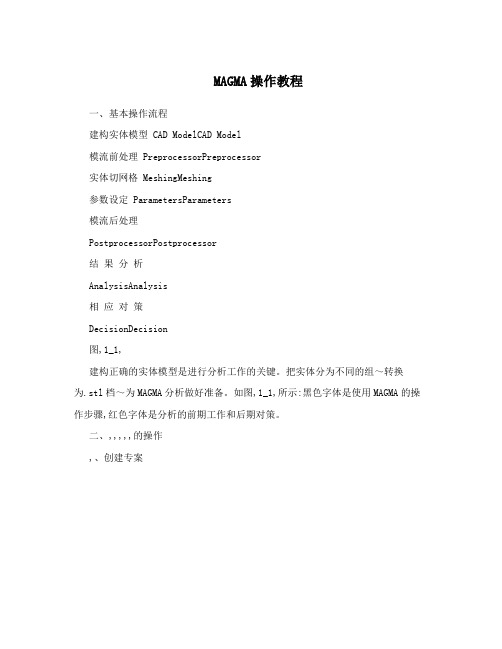
MAGMA操作教程一、基本操作流程建构实体模型 CAD ModelCAD Model模流前处理 PreprocessorPreprocessor实体切网格 MeshingMeshing参数设定 ParametersParameters模流后处理PostprocessorPostprocessor结果分析AnalysisAnalysis相应对策DecisionDecision图,1_1,建构正确的实体模型是进行分析工作的关键。
把实体分为不同的组~转换为.stl档~为MAGMA分析做好准备。
如图,1_1,所示:黑色字体是使用MAGMA的操作步骤,红色字体是分析的前期工作和后期对策。
二、,,,,,的操作,、创建专案图,2_1, 图,2_2,1图,2_3, 图,2_4,专案名称.stl档图,2_5,说明:图,2_1,打开桌面图标 project菜单 create project 出现新对话框图,2_2,选择Iron casting铸铁模组选择结果存放路径,MAGMAsoft下, 取解析方案名称回车键 OK 出现新对话框图,2_3,默认系统选择直接按红框所标的键~直到图,2_4,,按OK键结束创建专案操作。
如图,2_5,的路径~把建立好的.stl档存在CMD文件夹下。
,、前处理2,1 、材质群组介绍2,、砂模(sandm)Z轴正向 ,、灌口(inlet) Inlet,、浇道(gating),、浇道(gating)Gating ,、冒口(feeder) Gating,、冒口(feeder),、入水口(ingate),、入水口(ingate),、砂芯(core),,、冷铁(chill),,、铸件(cast) FeederCore Ingatechill图,2_6,在载入时一定要确保重力方向向上~如图,2_6,所示。
一般在实体建模时便给出正确的重力方向。
如果方向错误也可在MAGMA内修改。
,见后面说明, 砂模可以在建构实体时绘出~也可以在MAGMA内绘制出。
magma中文手册
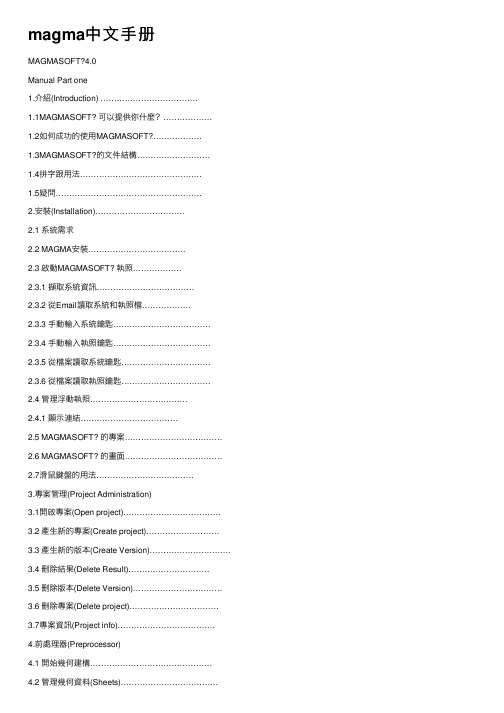
magma中⽂⼿册MAGMASOFT?4.0Manual Part one1.介紹(Introduction) ………………………………1.1MAGMASOFT? 可以提供你什麼?………………1.2如何成功的使⽤MAGMASOFT?………………1.3MAGMASOFT?的⽂件結構………………………1.4拼字跟⽤法………………………………………1.5疑問………………………………………………2.安裝(Installation)……………………………2.1 系統需求2.2 MAGMA安裝………………………………2.3 啟動MAGMASOFT? 執照………………2.3.1 擷取系統資訊………………………………2.3.2 從Email讀取系統和執照檔………………2.3.3 ⼿動輸⼊系統鑰匙………………………………2.3.4 ⼿動輸⼊執照鑰匙………………………………2.3.5 從檔案讀取系統鑰匙……………………………2.3.6 從檔案讀取執照鑰匙……………………………2.4 管理浮動執照………………………………2.4.1 顯⽰連結………………………………2.5 MAGMASOFT? 的專案………………………………2.6 MAGMASOFT? 的畫⾯………………………………2.7滑⿏鍵盤的⽤法………………………………3.專案管理(Project Administration)3.1開啟專案(Open project)………………………………3.2 產⽣新的專案(Create project)………………………3.3 產⽣新的版本(Create Version)…………………………3.4 刪除結果(Delete Result)…………………………3.5 刪除版本(Delete Version)……………………………3.6 刪除專案(Delete project)……………………………3.7專案資訊(Project info)………………………………4.前處理器(Preprocessor)4.1 開始幾何建構………………………………………4.2 管理幾何資料(Sheets)………………………………4.3 幾何資料庫(Geometry database)………………………4.4 輸⼊CAD資料(Importing CAD Data)…………………4.5 定義⾓度及精度(Definition of Angles & Accuracy)………4.6 選擇畫⾯(View options)………………………………4.7建構指令(Construction commands)……………………4.8操作指令(Manipulation commands)……………………4.9控制點(Control Point)………………………………4.10⽀援幾何功能(Support functions)………………………5.網格化(Mesh Generation)5.1 概論(Overview)………………………………5.1.1格⼦⼤⼩ / ‘wall thickness’………………………5.1.2格⼦再細化/ ‘accuracy’, ‘element size’……………5.1.3格⼦的修飾/ ‘smoothing’………………………5.1.4個⼦的外觀/ ‘aspect ratio’………………………5.2材料群的選⽤與網格化的改善………………………5.3產⽣網格(Generate mesh)……………………………5.4檢查網格(Check enmeshment)………………………5.4.1觀看網格(view mesh)…………………………5.4.2觀看網格品質(view mesh quality)………………6.模擬計算(Simulation)6.1 概論(Overview)………………………………6.1.1 充填(Mold filling)………………………………6.1.2 凝固(Solidification)…………………………6.1.3 充填和凝固………………………………6.1.4 批次⽣產(Batch production)……………………6.2 模擬參數定義(Defining simulation parameters)…………6.2.1 材料 / ‘Material definition’………………………6.2.2 熱傳導係數/ ‘Heat transfer definition’…………MAGMAshakeout選項…………………………6.2.36.2.4 充填 / ‘filling’………………………………6.2.5 注湯速率/ ‘pouring rate’………………………6.2.6 凝固 /‘solidification’……………………………6.2.7 批次⽣產/ ‘batch production’……………………6.3 模擬的開始與控制(Simulation control)…………………6.4 錯誤訊息(Error and Warning messages)…………………7. 選項與模組7.1模組………………………………7.2 選項………………………………1介紹(Introduction)鑄造就是將⾦屬液倒⼊模⽳中成形的⼀種⽣產技術,也是⼀種從設計到成品最快速的⽅法之⼀。
铸造模拟软件MAGMA操作教程

CAD Model PreprocessorMeshing ParametersPostprocessorAnalysisDecision一、基本操作流程图(1_1)建构正确的实体模型是进行分析工作的关键。
把实体分为不同的组,转换为.stl 档,为MAGMA 分析做好准备。
如图(1_1)所示:黑色字体是使用MAGMA 的操作步骤;红色字体是分析的前期工作和后期对策。
二、MAGMA的操作1、创建专案图(2_1) 图(2_2)建构实体模型模流前处理实体切网格参数设定模流后处理结 果 分 析相 应 对 策图(2_3)图(2_4)专案名称.stl档图(2_5)说明:图(2_1)打开桌面图标project菜单create project 出现新对话框图(2_2)选择Iron casting铸铁模组选择结果存放路径(MAGMAsoft下)取解析方案名称回车键OK 出现新对话框图(2_3)默认系统选择直接按红框所标的键,直到图(2_4),按OK键结束创建专案操作。
如图(2_5)的路径,把建立好的.stl档存在CMD文件夹下。
2、前处理2-1 、材质群组介绍图(2_6)在载入时一定要确保重力方向向上,如图(2_6)所示。
一般在实体建模时便给出正确的重力方向。
如果方向错误也可在MAGMA 内修改。
(见后面说明)砂模可以在建构实体时绘出,也可以在MAGMA 内绘制出。
后面有进一步说明。
2-2、OVERLAY 原理图(2_7) 图(2_8)在建构实体时有一些区域重合。
如图(2_7),ingate 连接cast 和gating ,其和两者都有交接的部分。
我们希望各部分独立不干涉,保证分析的精确。
利用overlay 原理切割重合区域。
如图(2_8)排在前面的ingate 被排在后面的gating 和cast 切割。
在载入.stl 档后需利用此原理进行排序。
2-3、载入.stl 档CAVITY INSERTCAST INGATEGATING1. CAST2. INGATE3. GATING1、砂模(sandm ) 2、 灌口(inlet ) 3、 浇道(gating ) 4、 浇道(gating ) 5、 冒口(feeder ) 6、冒口(feeder ) 7、 入水口(ingate ) 8、 入水口(ingate ) 9、砂芯(core )InletGatingGatingFeederCorechillIngateZ 轴正向CAVITY INSERTCAST INGATEGATING1. INGATE2. GATING排序接上动把.stl 档存在CMD 文件夹下后,在创建专案的界面(图(2_1))按下preprocess 键,进入载档界面.见图(2_9)图(2_9)图(2_10)载入顺序如上图所标的序号和箭头指向。
(完整word版)MAGMASOFT4.4使用手册
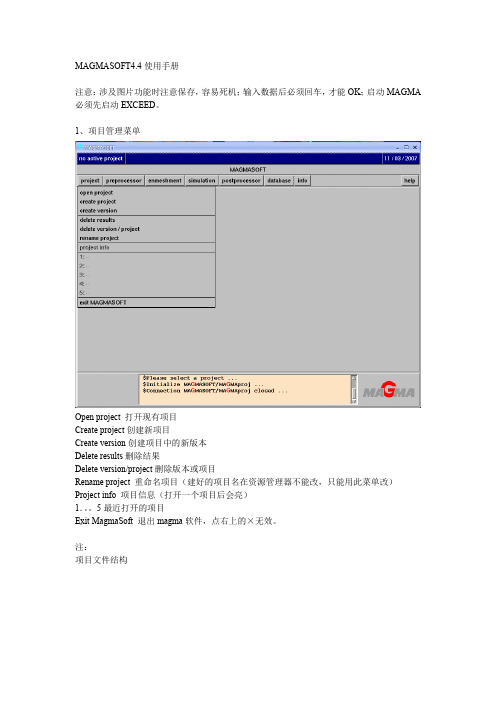
MAGMASOFT4.4使用手册注意:涉及图片功能时注意保存,容易死机;输入数据后必须回车,才能OK;启动MAGMA 必须先启动EXCEED。
1、项目管理菜单Open project 打开现有项目Create project创建新项目Create version创建项目中的新版本Delete results删除结果Delete version/project删除版本或项目Rename project 重命名项目(建好的项目名在资源管理器不能改,只能用此菜单改)Project info 项目信息(打开一个项目后会亮)1.。
5最近打开的项目Exit MagmaSoft 退出magma软件,点右上的×无效。
注:项目文件结构MAGMA Structure:magma自带推荐项目文件夹结构CMD 可自定义操作的批处理文件,或做好保存SHEETS 几何文件,分图层PAR 模拟参数记录文件Customer Structure:用户自定义项目文件夹结构(是在自带推荐项目文件夹结构上增加)定义文件C:\magma-v4.4\v4.4\lib\cnf\customer.cfg,在文件夹末尾增加User Structure:用户项目文件夹结构(是在用户自定义项目文件夹结构上增加)Copy C:\magma-v4.4\v4.4\lib\cnf\customer.cfg C:\magma-v4.4\MAGMAsoft\user.cfg在文件夹末尾增加C:\magma-v4.4\MAGMAsoft是当前magma用户的home目录,域帐户无此配置,默认项目信息infoMemo内容可以修改和增加,image可以import一张图片,bmp不支持2、前处理Load SLA:输入STL几何体Load SHEET:输入已保存的几何图层READ cmd:读取批命令(批命令参阅命令输入窗口指令,可以查阅part1手册3-8)注:Z轴正向与重力方向相反,必须在模型建立时设定好,MAGMA前处理中无法修改。
magma中文帮助
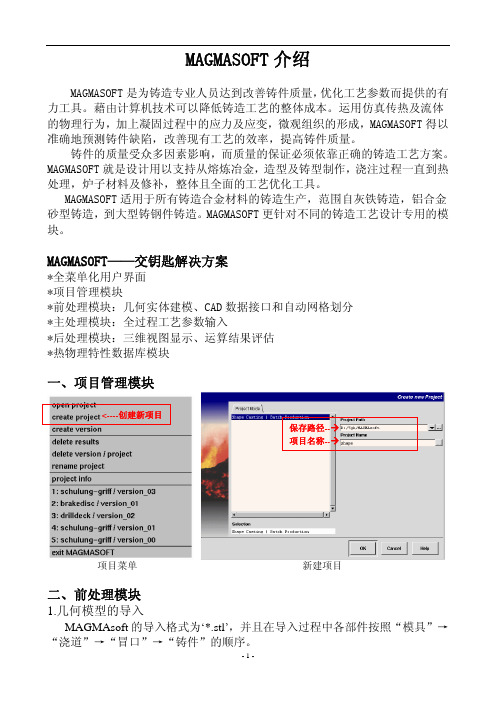
MAGMASOFT介绍MAGMASOFT是为铸造专业人员达到改善铸件质量,优化工艺参数而提供的有力工具。
藉由计算机技术可以降低铸造工艺的整体成本。
运用仿真传热及流体的物理行为,加上凝固过程中的应力及应变,微观组织的形成,MAGMASOFT得以准确地预测铸件缺陷,改善现有工艺的效率,提高铸件质量。
铸件的质量受众多因素影响,而质量的保证必须依靠正确的铸造工艺方案。
MAGMASOFT就是设计用以支持从熔炼冶金,造型及铸型制作,浇注过程一直到热处理,炉子材料及修补,整体且全面的工艺优化工具。
MAGMASOFT适用于所有铸造合金材料的铸造生产,范围自灰铁铸造,铝合金砂型铸造,到大型铸钢件铸造。
MAGMASOFT更针对不同的铸造工艺设计专用的模块。
MAGMASOFT——交钥匙解决方案*全菜单化用户界面*项目管理模块*前处理模块:几何实体建模、CAD数据接口和自动网格划分*主处理模块:全过程工艺参数输入*后处理模块:三维视图显示、运算结果评估*热物理特性数据库模块一、项目管理模块<----创建新项目保存路径--Æ项目名称--Æ项目菜单新建项目二、前处理模块1.几何模型的导入MAGMAsoft的导入格式为‘*.stl’,并且在导入过程中各部件按照“模具”→“浇道”→“冒口”→“铸件”的顺序。
Preprocessor → Material → Load SLA → save all as 1 → exit<----几何体导入<----保存模型<----退出 几何模型导入2.自动网格划分由于MAGMAsoft 是基于差分元的思想方法,在网格划分方面采用的是六面体单元,因此具有其独到的便捷的优势。
Enmeshment → Generate → Close → Calculate → Close → Dismiss3 Æ 2Æ 1Æ网格划分设置3.网格质量的检查MAGMAsoft 4.4在网格质量检查方面与之前的版本有了较大的区别,在此,将其和“Postprocessor→on Geometry”模块整合到了一起。
铸造模拟软件MAGMA操作教程PDF.pdf

CAD Model PreprocessorMeshing ParametersPostprocessorAnalysisDecision一、基本操作流程图(1_1)建构正确的实体模型是进行分析工作的关键。
把实体分为不同的组,转换为.stl 档,为MAGMA 分析做好准备。
如图(1_1)所示:黑色字体是使用MAGMA 的操作步骤;红色字体是分析的前期工作和后期对策。
二、MAGMA的操作1、创建专案建构实体模型模流前处理实体切网格参数设定模流后处理结 果 分 析相 应 对 策图(2_1)图(2_2)图(2_3)图(2_4)图(2_5)专案名称.stl档说明:图(2_1)打开桌面图标 project 菜单 create project 出现新对话框 图(2_2)选择Iron casting 铸铁模组 选择结果存放路径(MAGMAsoft 下) 取解析方案名称 回车键 OK 出现新对话框图(2_3)默认系统选择直接按红框所标的键,直到图(2_4),按OK 键结束创建专案操作。
如图(2_5)的路径,把建立好的.stl 档存在CMD 文件夹下。
2、前处理2-1 、材质群组介绍图(2_6)在载入时一定要确保重力方向向上,如图(2_6)所示。
一般在实体建模时便给出正确的重力方向。
如果方向错误也可在MAGMA 内修改。
(见后面说明)砂模可以在建构实体时绘出,也可以在MAGMA 内绘制出。
后面有进一步说明。
2-2、OVERLAY 原理1、 砂模(sandm ) 2、 灌口(inlet ) 3、 浇道(gating ) 4、 浇道(gating ) 5、 冒口(feeder ) 6、 冒口(feeder ) 7、 入水口(ingate ) 8、 入水口(ingate ) 9、 砂芯(core ) 10、 冷铁(chill ) 11、 铸件(cast )InletGatingGatingFeederCorechillIngateZ 轴正向图(2_7) 图(2_8)在建构实体时有一些区域重合。
magma-压铸模拟操作实例说明 (1)

C.重复A.至B.直到所有材料组移动完毕
目录 33
步骤三:在MAGMA中绘制动,定模肉
A.选定材料, 模肉图形类别 B.在绘图窗内 确定x,y,z坐标 点,回车。
此视角确定高度
注:动定模可 以在proe下拆 开后再装载。
此 视
角
确
定
形
状
目录 34
C.重复A.到B.直到所有模肉绘制完毕
生成新版本号
目录 28
2.前处理
步骤一: A.打开precessor, 选定所需装载材 料组。 B.选定所需装载 材料。 C.在命令栏中输入 load sla ?回车。 D.点选所需装载零 件名称,按下open。
目录 29
E.按下信息栏中OK,所选材料装载完成。
目录 30
F.重复B.至E.直到所有材料组装载完毕
目录 50
H.检查单元划分质量
a.不允许有浅蓝色单元, 不允许在内浇口和其他 关键部位有深蓝色和黄 色单元。 b.Inlet划分至少保证3层。 (如未达到以上要求则 须回到enmenshment重 新输入wall thickness, element size等值) c.按下return,再按下 quit回到主菜单。
浇道 (gating)
目录 料柄 (biscuit)
Inlet(magma 软件专用)
溢流槽 (overflow02)
溢流口 (overflow01)
铸件(cast)
冷却水道 (cooling)
2
3.3D模型绘制方法
⑴为了使绘制3d模型的过程方便准确,须将2d模具图进行处 理。
1)将定模及动模图形分别另存,在保存的过程中使料嘴中心置于(0,0, 0)坐标原点,便于3d中直接装载。为了方便使用需为每个图形命名, 比如定模图可存为fixline。动模图可存为moveline。
magma压铸模拟操作实例说明

步骤四:设置排气道(一般设在金属液最后填充处)
A.选择菜单special 中的set ac(注意 起点全部连载渣包 或排料道上,末端 在模具外) B.在绘制窗口内确 定x,y,z坐标点,回 车。
目录 36
步骤五:确定轨迹点(一般设在浇道位,见下图)
A.在菜单contrl point 中选择tracer B.在绘图窗内确定 x,y,z坐标点,回车
目录 9
9)将产品装入,保证产品与模图重合。并且要注意分型面的位置要选择 适当。
点选此 按钮
第一步 点选装 配按钮
目录
第二步打开产品文件
第三步按产品在模具中的具体 位置装配。
10
10)建立子零件,子零件名称须与magma模拟软件材料名相同,如流 道用gating,内浇口用ingate,溢流口用verflow01,渣包用overflow02, 排料槽用overflow03,运水用cooling,料柄用biscuit以及模拟使用的专 用材料inlet,等。其中运水要求每条回路为一子零件,如cooling01, cooling02 … 。
MAGMA4.2模拟操作
目录
一.3D模型准备
1.模型绘制用软件---------------------1 2.模型内容------------------------------2 3.3D模型的绘制方法-----------------3
二.模拟
1.项目--------------------------------15 (2)创建新项目----------------------16 (3)创建旧项目的新版本-----------22
目录 6
5)建立新组件,注意采用公制。
目录 7
- 1、下载文档前请自行甄别文档内容的完整性,平台不提供额外的编辑、内容补充、找答案等附加服务。
- 2、"仅部分预览"的文档,不可在线预览部分如存在完整性等问题,可反馈申请退款(可完整预览的文档不适用该条件!)。
- 3、如文档侵犯您的权益,请联系客服反馈,我们会尽快为您处理(人工客服工作时间:9:00-18:30)。
4_3 options
砂的透气性 (YES)
解箱
书山有 路
控制类型 1、 温度 2、 时间
(FJW 用时 间控制)
1、选择欲 设置组
再此修改
设置
图(4_3)
由时间控制抓取图片
4_4
填充设定(filling definition)
设置方式:0 12 0.5 表示从 0 秒到 12 秒
每 0.5 秒抓取一张图片
24
书山有 路
五、数据库(DATABASE)
DATABASE 的子菜单划分了不同的群 组:Material: 包含各种物件的材质 (铸件、砂模、砂芯、冷铁等) HTC: 热传导的类别及参数信息 Filter: 过滤网片 等等
2-7、设置点
4、点取X、Y坐标
1、控制点模组
5、点取Z 坐标
图(2_14)
3、点取的方式 2、热点
2、流迹点 (TRACER)
流迹点选择在 inlet 下,20个点左右。热点选择在入水口相连的铸件内,选择热点时步骤2 替换为 THERMO。
设置完成之后,选择图(2_9)中的 SAVE ALL AS1 存档。然后离开界面进行下一动作。
书山有 路
2、点击进入后处理
1、运算结束后按 dismiss 退出来。
在 Material 里 选择要显示的 物件。
17
书山有 路
Results 里有所设置的计算结果:Filling、 Solidification、Stress、Tracer 等。在这 里能看到最终的结果。
以不同的 颜色梯度 表示补缩 的效果比 率。
Material trace 观察溶接情况:
收缩效果放大倍数
12 3
4
每个ingate 都设一个.stl 档,
在计算时会以不同的颜色
显示。可观察到铁水溶接
的位置。
22
6、Info
观看计算状态,每个物件 计算百分比。
书山有 路
运算的时间日期等。
三、创建新版本
创建新版本:系 统会将所打 开 的版本复 制 成 一新的版 本。在 方 案 修 改 时 无 需大的 改动。节 省时 间。
选择视图的方向。
Images 抓取图片:
20
slicing 剖 切 图 片 。与 clipping 类似。
2、保存图片
书山有 路
1、输出格式 3、选取要提取图片 的文件夹或单独结果。
4、载入选取 的结果
5、保存
7
6
8、运算,存放在指定文件夹。
21
书山有 路
运算结果存放路径:档案文件夹——images——版本号——所取的文件名里 Distortion 观察收缩状态:
图(2_6) 在载入时一定要确保重力方向向上,如图(2_6)所示。一般在实体建模时便给出正确的重力 方向。如果方向错误也可在 MAGMA 内修改。(见后面说明) 砂模可以在建构实体时绘出,也可以在 MAGMA 内绘制出。后面有进一步说明。
2-2、OVERLAY 原理
3
1. CAST 2. INGATE 3. GATING
1、选择砂 模群组
a
6
书山有 路
4、绘制上平面 (由1到2对角 两点)
1
2
b
5、对其命名。只对 实体进行命名,没有
macro.
图(2_12) Views 里有 0 到 3 四个视图窗口,符合三视图的布置。在旋转时欲围绕旋转的轴指向外。 例如:欲围绕Z轴旋转180度。则由 views 选择0视图。快捷键F3,在命名物件的位置出现 ret sel 在其后输入180回车。则视图围绕Z旋转了180度。同样的方法在1和 2 视图内可分 别围绕X、Y旋转。当载入的图档 Z 轴方向不在重力方向向上时用来调整。
clipping 对 视 图 剖 切。 拖动X、Y、Z 下的 滚动条至需要的位 置。
19
书山有 路
Clipping 下的 Angle 可设置围绕某一个轴 旋转剖切。 可以运行到 images 输出图片。
Rotate 下对视图 旋转。通过 run in Images 可抓取图 片。 Standard Rotation
Inlet Gating
Feeder Core
Ingate
chill
1、 砂模(sandm) 2、 灌 口 (inlet) 3、 浇道(gating) 4、 浇道(gating) 5、 冒口(feeder) 6、 冒口(feeder) 7、 入水口(ingate) 8、 入水口(ingate) 9、 砂 芯 (core) 10 、 冷 铁 (chill) 11、 铸件(cast)
4_6 铸造品质(iron casting)
接种方式
砂型质量
石墨效果
抓取图片和 filling 相同
有 10 个等级, 一般取 7~9。
图(4_6)
15
书山有 路
4_7 应力设置(stress simulation options)
不要计算的物件
需要计算的物件
要计算的物件
4_8 运 算
图(4_7)
需进一步细切的物件
9
切割份额 各方向的尺寸 单元网格尺寸
过度品质
书山有 路
运算
图(3_3) element size 会对 wall thiness 无法切到的部分进行进一步的细切。
网格数量
图(3_4)
网格信息(2 个单层网格)
10
书山有 路
观看网格质量
1 2
3
4
蓝色表示:单层网格,需细切。 5 黄色表示:边界网格,铁水边界进
不要计算的物件
在结果中观看铸件收缩情况, 把其余的物件全部与之分离, 观看直观便捷。
回到上 一窗口
图(4_8)
star 重新 计算
restar
继续计 算
dump stop 暂停
停止
正 在 计 算 的 同 时 要 进 行 其 它 操 作 , 顺 序 如 下 :dump
stop
进行所需动作
16
5、后处理
2-4、命名物件
2、选中后F2快 捷 键 出 现 name sel, 输入名称。也可以 直 接 输 入 name
sel 命名。
1、Shift+中键选取 Model,此时提示 已选择了 gating1 的实体,程粉红 色的表示物件被选取。(另外一种 方法:在 select 菜单下VOLUME 中选择物件。如图(2_12))。
2-3、载入.stl 档
接上动把.stl 档存在 CMD 文件夹下后,在创建专案的界面(图(2_1))按下 preprocess 键,
进入载档界面.见图(2_9)
1、METERIAL
3 、 File 下的载入 LOAD
SLA
图(2_9)
路径
4
2、选择欲载入.Stl 档
书山有 路
4、选择 欲载入 的 Stl 档
3、切网格
8
书山有 路
1 自动切割
一次细切
二次细切
图(3_1) 自动切割一般设置3百万的网格数。对于很薄的 gating 和 ingate 需要进行单独细切,视切 出网格的质量而定。我们用细切的网格数自动切割时,若网格质量比细切的要好,则需要检查 一 下.Stl 档有没有错误。
需细切的物件
图(3_2)
二、MAGMA的操作
1、创建专案
1
书山有 路
图(2_1)
图(2_2)
图(2_3)
专案名称
图(2_4)
.stl 档
图(2_5)
2
书山有 路 说明: 图(2_1)打开桌面图标 project 菜单 create project 出现新对话框 图(2_2)选择 Iron casting 铸铁模组 选择结果存放路径(MAGMAsoft 下)
GATING
INGATE
书山有 路
CAST CAVITY INSERT
1. INGATE 2. GATING 3. CAST
排序
GATING
INGATE
CAST CAVITY INSERT
图(2_7)
图(2_8)
在建构实体时有一些区域重合。如图(2_7),ingate 连接 cast 和 gating,其和两者都有交接 的部分。我们希望各部分独立不干涉,保证分析的精确。利用 overlay 原理切割重合区域。如图 (2_8)排在前面的 ingate 被排在后面的 gating 和 cast 切割。在载入.stl 档后需利用此原理进 行排序。
运行
once::只运行一次 loop:连续运行 forward/backward:
a、 和 once 结合使用: 从结束向开始运行。 b、 和 loop 结合使用: 两个方向的连续运行
选中Tracer 后 running 即可。 此窗口的increment 可调节流线的速度。进入 seetings 对话框,由 path length 设置 线的长度;由 particle size 调节点的大小。
图(4_1)
图(4_2)
13
4、有 MAGMA、 user、globel、 project 四个组。 先选所需组, 再选取组内的 材质。
依次完 全设置
3、原则: 与铸铁相接触的热传(无 接触间隙),都是如图所示 设置。 不和铸件相连的物件,其 之间的热传设为常数 (有 接触间隙) C500~C800。
图(2_11)
5
书山有 路
图(2_12) 命名实体之后,shift+右键选择形体,同样会有提示选中了物件,同样的命名方式命名。也可 以通过如图(2_12)中的 MACRO(蓝色虚线框)选择物件。
2-5、MAGMA 内添加物件
